Aruba无线控制器用户初始配置手册suning
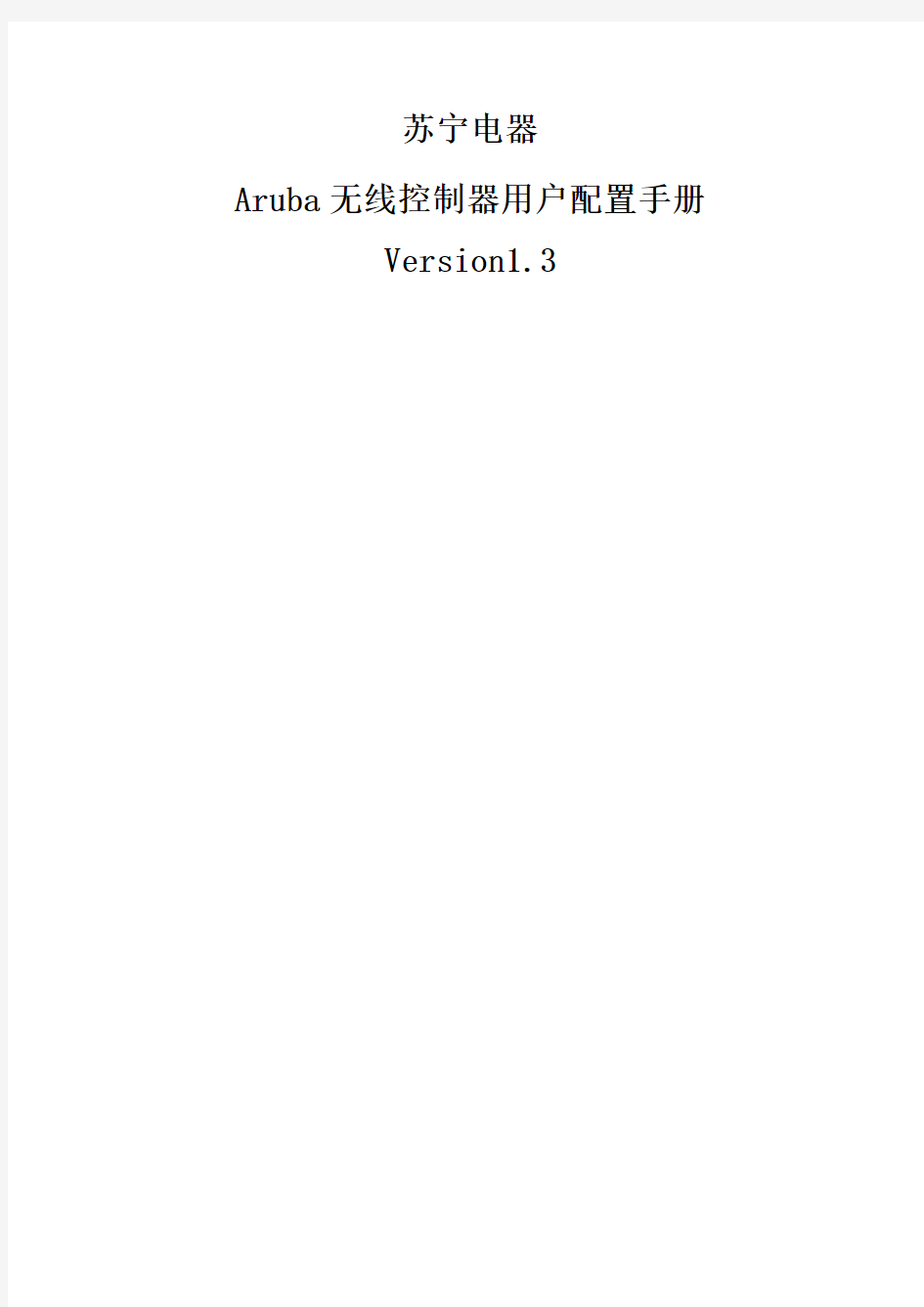
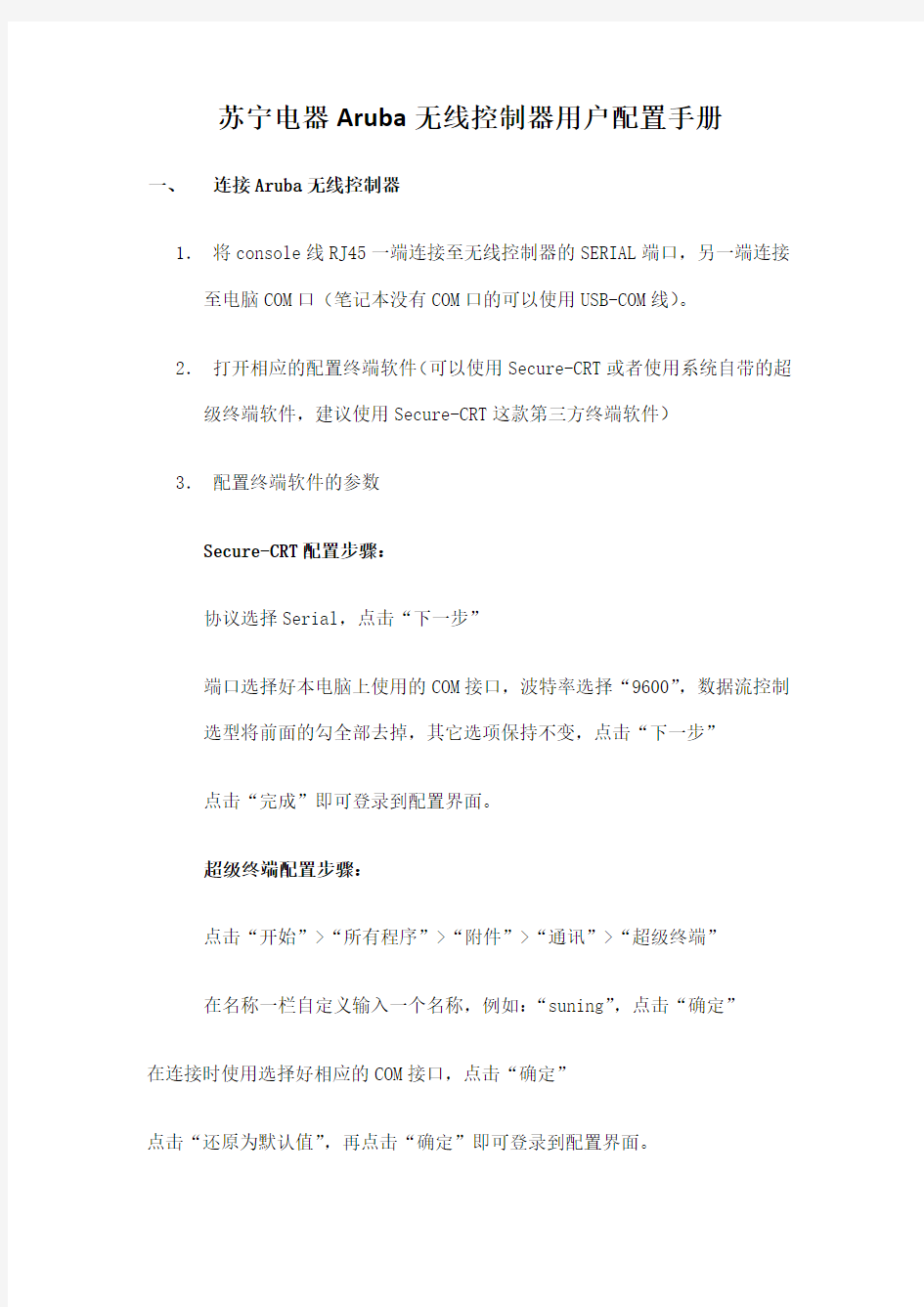
苏宁电器
Aruba无线控制器用户配置手册
Version1.3
苏宁电器Aruba无线控制器用户配置手册
一、连接Aruba无线控制器
1.将console线RJ45一端连接至无线控制器的SERIAL端口,另一端连接至电脑COM口(笔记本没有COM口的可以使用USB-COM线)。
2.打开相应的配置终端软件(可以使用Secure-CRT或者使用系统自带的超级终端软件,建议使用Secure-CRT这款第三方终端软件)3.配置终端软件的参数
Secure-CRT配置步骤:
协议选择Serial,点击“下一步”
端口选择好本电脑上使用的COM接口,波特率选择“9600”,数据流控制选型将前面的勾全部去掉,其它选项保持不变,点击“下一步”
点击“完成”即可登录到配置界面。
超级终端配置步骤:
点击“开始”>“所有程序”>“附件”>“通讯”>“超级终端”
在名称一栏自定义输入一个名称,例如:“suning”,点击“确定”
在连接时使用选择好相应的COM接口,点击“确定”
点击“还原为默认值”,再点击“确定”即可登录到配置界面。
二、配置向导
第一次登录控制器会出现配置向导进行简单的配置
开机运行到如下图所示,即到了配置向导界面
配置如下:
EnterSystemname[Aruba200]:此处直接回车即选择[]内的内容,例如此处回车即选择设备名称为:Aruba200,也可自己自定义系统名称
此处直接回车即选择VLAN1的IP地址为:,一般此处直接回车,后面可以另行更改
此处直接回车即选择VLAN1的IP地址的子网掩码为:
EnterIPDefaultgateway[none]:此处为指定控制器的网关地址,即路由地址,一般这边不指定,等进入系统后重新配置指定
EnterSwitchRole,(master|local)[master]:此处为指定控制器角色,一般默认为master,可直接回车到下一步
EnterCountrycode(ISO-3166),
YouhavechosenCountrycodeCNforChina(yes|no):此处为让您确认是否为中国,可直接“yes”到下一步
EnterTimeZone[PST-8:0]:此处为指定时区,一般我们指定为“GMT+8:0”
EnterTimeinUTC[11:44:55]:此处为指定时间,我们可根据当时北京时间进行配置
EnterDate(MM/DD/YYYY)[11/22/2010]:此处为配置日期,月/日/年份
EnterPasswordforadminlogin(upto32chars):此处为配置admin登录密码,自定义
Re-typePasswordforadminlogin:重新确认admin登录密码
EnterPasswordforenablemode(upto15chars):指定enable密码
Re-typePasswordforenablemode:重新确认enable密码
Doyouwishtoshutdownalltheports(yes|no)[no]:此处为询问您是否想
shutdown所有端口,默认配置为“no”,一般选择默认配置直接回车
Doyouwishtoacceptthechanges(yes|no)此处询问你是否接受刚才的配置,直接“yes”
此时控制器会重新启动,启动完之后便可进入系统。
三、基础网络配置
1.输入用户名密码登录系统
2.添加license(在有license需要添加的前提下,如果没有可以省略)
(Aruba200)#licenseadd3jmKex2d-qoH9At9K-jWBS4V7e-uWVGGkML-89191 D/t-PmQ
红色字为license激活序列号
此处会提示你重新启动系统,可以暂时不重启,等基础配置完成后再重启
3.配置基本网络信息(包括VLAN、IP地址以及网关)
(Aruba200)#configureterminal
EnterConfigurationcommands,oneperline.EndwithCNTL/Z
(Aruba200)(config)#control-plane-security
(Aruba200)(config-control-plane-sec)#nocpsec
(Aruba200)(config-control-plane-sec)#exit
(Aruba200)(config)#vlan10
(Aruba200)(config)#interfacevlan10
(Aruba200)(config-subif)#noshutdown
(Aruba200)(config-subif)#exit
(Aruba200)(config)#
4.配置接口(分为ACCESS以及TRUNK模式)
ACCESS模式配置
(Aruba200)(config)#interfacegigabitethernet1/1
(Aruba200)(config-if)#switchportmodeaccess
(Aruba200)(config-if)#switchportaccessvlan10
(Aruba200)(config-if)#noshutdown
(Aruba200)(config-if)#exit
(Aruba200)(config)#
TRUNK模式配置
(Aruba200)(config)#interfacefastethernet1/0
(Aruba200)(config-if)#switchportmodetrunk
(Aruba200)(config-if)#noshutdown
(Aruba200)(config-if)#exit
(Aruba200)(config)#
5.配置DHCP服务器(如果本地有DHCP服务器可以不用配置,这个视具体情况而定)
(Aruba200)(config)#servicedhcp开启DHCP服务器功能
(Aruba200)(config)#ipdhcppool suning建立一个DHCP地址池
(Aruba200)(config-dhcp)#exit
(Aruba200)(config)#
6.更改控制器管理地址
默认情况下控制器的管理地址为VLAN1的IP地址,而往往VLAN1的地址我们并不使用,此时我们就需要更改其地址
(Aruba200)(config)#controller-ipvlan10更改控制器的地址为某个VLAN的IP地址
SincecontrollerIPaddresswillchange,connectivitytothiscontrollermi ghtbeaffected.Doyouwanttoproceedwiththisaction[y/n]:y
Thisconfigurationchangerequiresareboot. PLEASESAVETHECONFIGURATIONANDREBOOT.
此时可以删除VLAN1的IP地址
(Aruba200)(config)#interfacevlan1
(Aruba200)(config-subif)#noipaddress
SwitchIPAddressisModified.Switchshouldberebootednow
(Aruba200)(config-subif)#exit
(Aruba200)(config)#
此时又会提示重新启动
到此为止我们基础网络信息配置已经基本完成,可以保持配置并重启(Aruba200)(config)#writememory保存配置SavingConfiguration...
ConfigurationSaved.
(Aruba200)(config)#reload重启机器Doyoureallywanttoresetthesystem(y/n):y
四、无线信息配置
基础网络信息配置完成后,我们可以通过web方式进行配置
输入控制器管理IP地址进行登录
无线信息配置主要分为三个配置信息:
1.AAA文件配置
2.SSID文件配置
3.VirtualAP文件配置
AAA文件配置
Configuration>Security>Authentication>AAAProfile
添加一个AAA文件
点击最下方的“Add”
输入一个文件名(自定义)后点击后面的“Add”
这样在列表最下方我们可以看到我们新建的AAA文件,此时AAA文件创建完成VirtualAP文件配置
Configuration>Wireless>APconfiguration>APGroup
点击“default”组后面的“Edit”
点击“WirelessLAN”后在它的下拉菜单中点击“virtualAP”
Addaprofile
输入新建的文件名(自定义)点击后面的“Add”
我们会发现列表中会多出刚刚新建的virtualAP文件
对应AAAProfile的下拉菜单中我们选择前面刚刚新建好的AAAProfile “suning-aaa-profile”
点击“Apply”应用即可
在对应SSIDprofile处我们在下拉菜单中选择“NEW”,我们新建一个,会出现如下界面:
在SSIDprofile处输入新建的SSID文件的名称(可自定义),例:
“suning-ssid-profile”
在SSID处我们可以输入相应的ESSID信号,例:“suning”
而此处便是选择相应的加密方式
最终点击“Apply”应用即可
再点击网页右下角的“Appy”
点击左列表处刚刚新建的virtualAP文件“suning-vap-profile”
有窗口处会出现如下配置信息:
此处我们只需在VLAN配置处在下拉菜单中选择相应的VLAN进行应用,此处调用的VLAN是为无线客户端分配应用的。
点击最下方的“Apply”应用即可
至此,简单的无线信息配置即可完成。
五、查看相关AP信息
点击主菜单“Monitoring”选型
此处可以看到UP状态的AP数以及down状态的AP数
